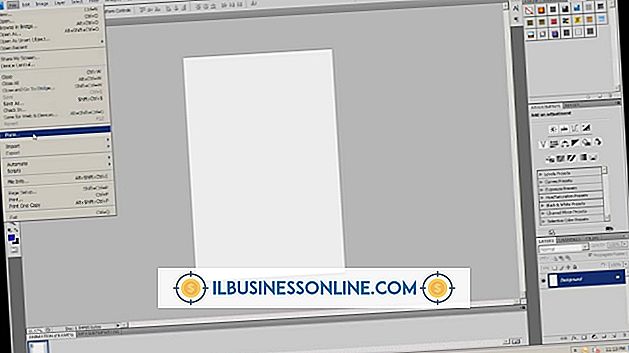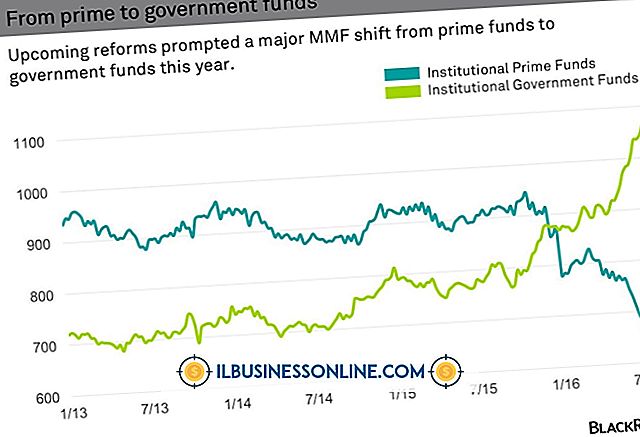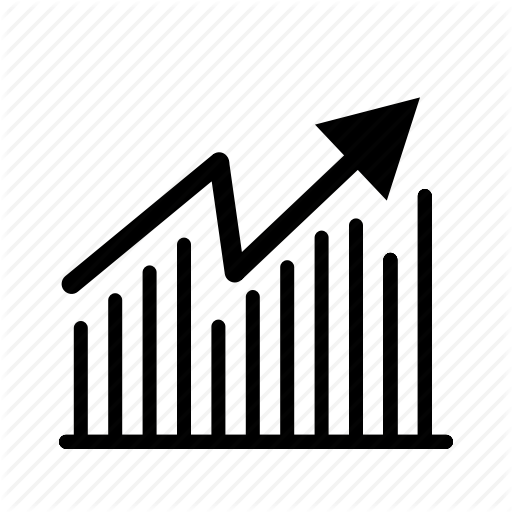Virtueel geheugen vrijmaken in XP

In uw bedrijf hangt de productiviteit af van snelle, betrouwbare computers die soepel en efficiënt werken. Als een computer niet genoeg RAM heeft om een programma uit te voeren of een actie uit te voeren, compenseert Windows XP met virtueel geheugen. Wanneer het virtuele geheugen bijna leeg is, waarschuwt Windows XP u met een waarschuwingsbericht. U kunt virtueel geheugen vrijmaken door de grootte van het wisselbestand van de computer te vergroten, de visuele effectinstellingen te wijzigen en geheugenlekken te verwijderen.
Visuele effecten wijzigen
1.
Klik op de knop Start, klik vervolgens op "Uitvoeren" en typ "sysdm.cpl" (zonder de aanhalingstekens) in het vak Openen. Druk op Enter." Het venster Systeemeigenschappen wordt geopend.
2.
Klik op het tabblad 'Geavanceerd' en klik vervolgens onder 'Prestaties' op 'Instellingen'.
3.
Klik op het tabblad 'Visuele effecten'. Klik op "Aanpassen voor de beste prestaties" om veel visuele effecten uit te schakelen en virtueel geheugen vrij te maken. Als u bepaalde visuele effecten wilt behouden, klikt u op 'Aangepast' en kiest u de effecten die u wilt uitschakelen of inschakelen. Klik op "OK" als u klaar bent.
Wijzig wisselbestandgrootte
1.
Ga naar het venster Systeemeigenschappen. Klik op het tabblad "Geavanceerd" en klik vervolgens op "Instellingen" onder Virtueel geheugen.
2.
Klik op het station "C: /" onder Drive [Volume Label]. Klik op "Aangepast formaat" onder Wisselbestandsgrootte voor geselecteerde schijf.
3.
Klik op "System Managed Drive" om Windows de beste wisselbestandsgrootte voor uw computer te laten kiezen.
4.
Stel de wisselbestandsgrootte handmatig in door een nieuw wisselbestandsformaat in te voeren in de vakken Beginformaat (MB) en Maximumformaat (MB). Klik op 'Instellen'. Microsoft raadt aan de beginpagina voor paging in te stellen op 1, 5 keer de hoeveelheid RAM op uw computer. Maak de maximale grootte drie keer de hoeveelheid RAM.
Bewerkingsplanning wijzigen
1.
Navigeer naar het venster Systeemeigenschappen. Klik op 'Geavanceerd' en klik vervolgens onder 'Prestaties' op 'Instellingen'.
2.
Klik op 'Geavanceerd'. Klik op "Programma's" om meer virtueel geheugen en processorresources toe te wijzen aan voorgrondprogramma's. Klik op "Achtergrondservices" om virtueel geheugen gelijkelijk te verdelen over alle actieve services.
3.
Klik op "OK" om de instelling toe te passen.
Vind geheugen-lekkende programma's
1.
Druk op "Ctrl-Shift-Esc" om Taakbeheer te starten en klik vervolgens op het tabblad "Verwerken".
2.
Klik op 'Weergeven' en klik vervolgens op 'Kolommen selecteren'. Klik op het selectievakje "Virtueel geheugenformaat" en vervolgens op "OK".
3.
Blader door de lijst met programma's in de lijst Processen. Zoek de programma's die het meest virtuele geheugen gebruiken.
4.
Open uw internetbrowser en ga naar een zoekmachine, zoals Google of Bing. Zoek naar de naam van geheugenlekkend programma als u niet weet wat het is. U kunt ook meer informatie vinden over takenlijstprocessen op de TaskList.org-website (koppeling in bronnen).
5.
Sluit het overtredende programma om het geheugenlek te stoppen. Als u het programma niet nodig hebt, maak het dan de-installeren. Als u het opnieuw installeert, kan het geheugenlekprobleem worden opgelost.
Tip
- RAM toevoegen aan uw computer is een van de beste manieren om de prestaties te verbeteren. Navigeer naar het venster Systeemeigenschappen om te zien hoeveel RAM u hebt. Als je minder dan 2 GB hebt, voeg je meer toe. U kunt dit zelf doen of een computer reparatieservice vragen om u te helpen.